Zusammenfassung:
Ein Video Player mit Geschwindigkeitskontrolle ermöglicht Ihnen, die Wiedergabegeschwindigkeit der Videos oder Audio-Dateien nach Ihren Wünschen einzustellen. Auf dieser Seite stellen wir Ihnen sieben der besten Video-Player mit Geschwindigkeitssteuerung vor. Also, los geht's!
Ein Video Player mit Geschwindigkeitskontrolle ist für die Wiedergabe von Videos sehr wichtig, da Sie die Geschwindigkeit der Videowiedergabe nach Ihren Wünschen einstellen können. Egal, ob Sie die Wiedergabegeschwindigkeit beschleunigen oder verlangsamen wollen, können Sie die Video- und die Audio-Dateien mit verschiedenen Geschwindigkeit abspielen. Es gibt verschiedene Mediaplayer mit Geschwindigkeitssteuerung. Welchen sollten Sie auswählen? Wir haben viele Video-Player ausprobiert und sieben der besten für Sie gefunden. Die Hauptfunktionen und die Eigenschaften jedes Video-Players werden auch aufgelistet. Sie können einen gewünschten Video-Player einfach auswählen.
7 Beste Video-Player mit Geschwindigkeitskontrolle
Im Folgenden stellen wir Ihnen 7 Programme zur Änderung der Geschwindigkeit von Windows-Videoplayern vor, mit denen Sie Ihre Videos mit der von Ihnen gewünschten Wiedergabe einfach und schnell abspielen können.
Top 1. EaseUS RecExperts
EaseUS RecExperts ist ein hervorragender Mac- und Windows-Bildschirmrecorder, mit dem Sie fast alle Bildschirm- und Audioaufnahmen mit nur einigen Klicks anfertigen können. Dieser Bildschirm-Recorder bietet Ihnen auch einen integrierten einfach zu bedienenden Media Player, welcher verschiedene gängige Mediendateien öffnen kann, einschließlich, einschließlich MP4, MOV, MKV, MP3, AAC, etc. EaseUS Media Player ermöglicht Ihnen, die Videowiedergabe je nach Bedarf sogar um das 0,5fache bis 2fache beschleunigen.
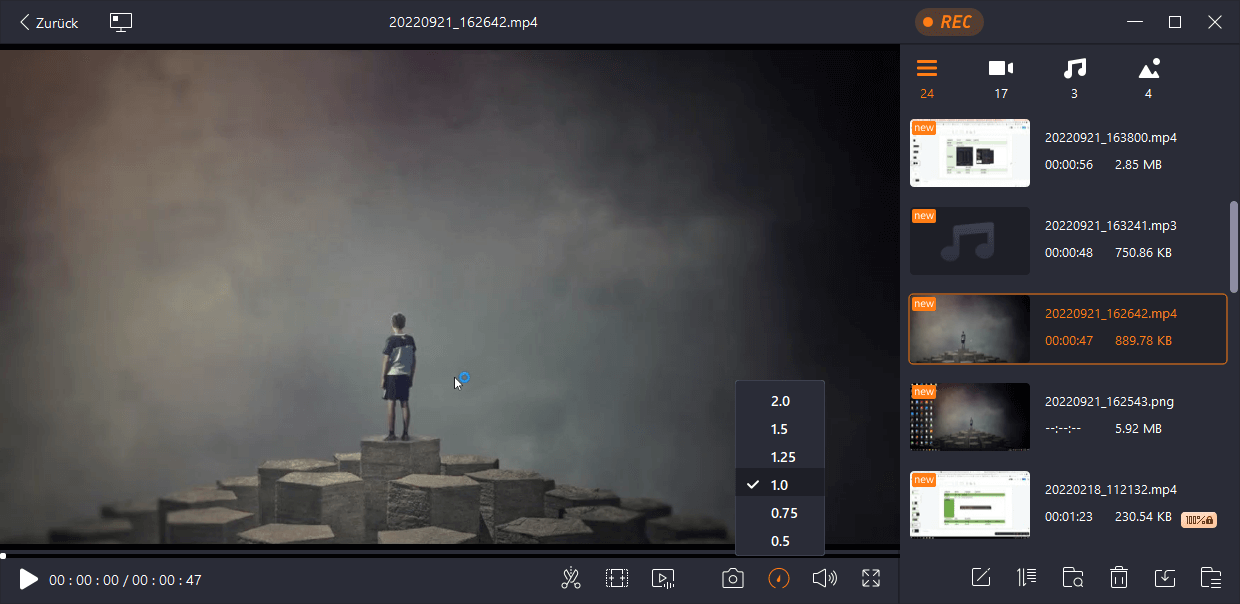
Und nicht zuletzt können Sie mit diesem Programm mehrere Dateien oder einen ganzen Ordner mit einem einfachen Klick importieren. Danach können Sie Filme mit fast pausenloser Action genießen!
Haupt-Eigenschaften:
- Unterstützt MOV, MP4, AVI, MKV und andere häufig genutzte Mediendateiformate
- Wiedergabe von HD-, 4K- oder noch hochauflösenden Videos ohne jegliche Komprimierung
- Flexible Anpassung der Abspielgeschwindigkeit möglich
- Mit einem integrierten Video-Editor zur Wiedergaben Ihrer Mediendateien
Jetzt können Sie diesen kostenlose Bildschirm-Recorder herunterladen, um diesen brillanten Videoplayer mit Geschwindigkeitssteuerung zu erhalten!
- Hinweis:
- Sie können auf das kleine Monitorsymbol klicken, um den EaseUS Media Player zur späteren Verwendung auf dem Desktop hinzuzufügen.
Top 2. VLC Media Player
Wenn Sie nach einem kostenlosen und quelloffenen Video-Player mit Geschwindigkeitssteuerung suchen, sollten Sie sich den VLC Media Player nicht entgehen lassen. Das ist einer der besten Media-Player weltweit und ermöglicht Ihnen, Videos oder Audiodateien mit der gewünschten Geschwindigkeit abzuspielen, z.B. mit doppelter Geschwindigkeit und mehr. Außerdem unterstützt diese Freeware fast alle Dateiformate, ohne dass Sie einen Codec herunterladen müssen. Während der Wiedergabe von Videos kann VLC sogar die Video- und Audiowiedergabe für Ihr Gerät optimieren.
Darüber hinaus bietet diese multifunktionale Software auch die umfassenden Funktionen, einschließlich Videoaufzeichnung, Formatkonvertierung usw.

Haupt-Eigenschaften:
- Kompatibel mit Windows, macOS, Linux, iOS und Android
- Unterstützt fast alle Video- und Audioformate
- Steuern Sie die Geschwindigkeit der Videowiedergabe nach Ihren Bedürfnissen
Top 3. Windows Media Player
Wenn es sich um einen Windows-Videoplayer mit Geschwindigkeitssteuerung handelt, ist der Windows Media Player eine ausgezeichnete Option. Er ist der integrierte Video-Player auf dem Windows-PC und kann verschiedene Video- und Audiodateien ohne Probleme öffnen. Während Sie Filme genießen, können Sie auch die Wiedergabegeschwindigkeit anpassen, um Videos mit 1,5-facher, 2-facher oder schnellerer Geschwindigkeit anzusehen.
Am wichtigsten ist, Windows Media Player unterstützt verschiedene Dateierweiterungen, d. h. Sie können MOV auf Windows 10 und viele andere Videos problemlos abspielen.

Haupt-Eigenschaften:
- Kostenlos und ohne Download und Installation
- Einfache und intuitive Benutzeroberfläche
- Verschiedene Wiedergabegeschwindigkeiten sind verfügbar
- Unterstützung für das Hinzufügen von Plugins
Top 4. SMPlayer
Möchten Sie eine Videowiedergabe mit Geschwindigkeitssteuerung, die praktisch alle Mediendateiformate abspielen kann? Werfen Sie einen Blick auf SMPlayer. Dieser Windows 10-Video-Player verfügt über integrierte Codecs, was bedeutet, dass Sie alle Formate abspielen können, ohne mühsam Codec-Packs suchen und installieren zu müssen.
Mithilfe der Software können Sie ganz einfach die Abspielgeschwindigkeit ändern, die Verzögerung von Audio und Untertiteln anpassen, Videos verbessern und vieles mehr, falls erforderlich. Außerdem kann diese Freeware sogar YouTube-Videos abspielen, und es ist ein optionales Plugin verfügbar, um in dieser Anwendung nach YouTube-Videos zu suchen.
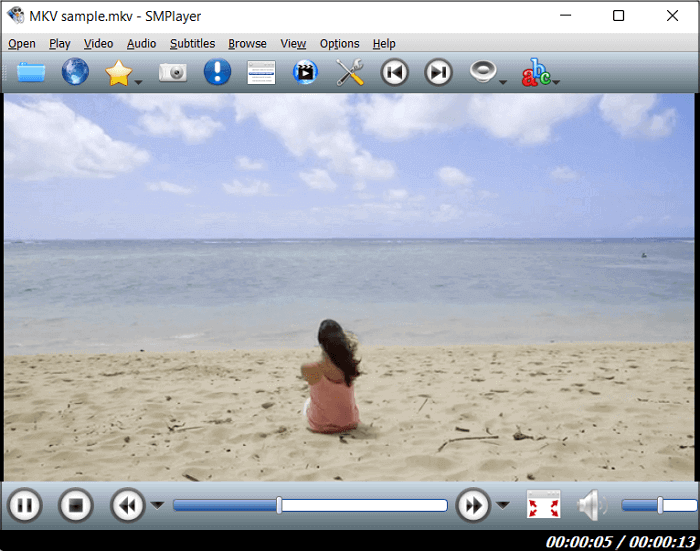
Haupt-Eigenschaften:
- Einige Skins und Icon-Themen werden mitgeliefert
- Verfügbar für Windows, Linux und macOS
- Sie können Untertitel von opensubtitles.org suchen und herunterladen
Top 5. Sigma Media Player
Ein weiterer großartiger Windows-Video-Player , mit dem Sie die Abspielgeschwindigkeit ändern können, ist Sigma Media Player. Diese Software unterstützt alle Audio-, Video- und Bildformate und macht es Ihnen leicht, Ihre Mediendateien zu verwalten und abzuspielen. Um Videos mit der gewünschten Wiedergabegeschwindigkeit abzuspielen, müssen Sie nur den Player starten, die Videodatei auswählen, die Wiedergabegeschwindigkeit anpassen und die Filme klar und flüssig genießen.
Darüber hinaus bietet es eine hervorragende Video- und Audioqualität sowie weitere fortschrittliche Funktionen, wie z. B. die Aufnahme von DVDs, die Wiedergabe von Bildern, das Ändern von Skins und Themes und so weiter.
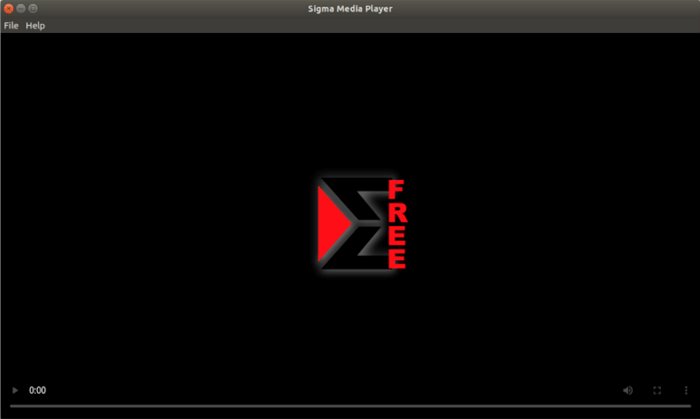
Haupt-Eigenschaften:
- Wiedergabe aller 1080P/HD-Videos bei geringen CPU-Kosten
- Bereitstellung von Audioeffekten durch Anpassung verschiedener Einstellungen, wie Equalizer
- Über 450 A/V-Decoder sind in diesem Video-Player verfügbar
Top 6. QuickTime-Spieler
Der QuickTime Player ist der Standard-Video-Player auf dem Mac, aber jetzt ist er auch für Windows verfügbar. Diese Freeware kann die meisten gängigen Videodateien abspielen und lässt Sie Ihr Video mit bestimmten Hotkeys verlangsamen oder beschleunigen.
Darüber hinaus unterstützt es Live-Streaming und grundlegende Bearbeitungswerkzeuge, mit denen Sie Ihre Videos aufwerten können, z. B. Schneiden, Zusammenführen, Teilen, Drehen und mehr.
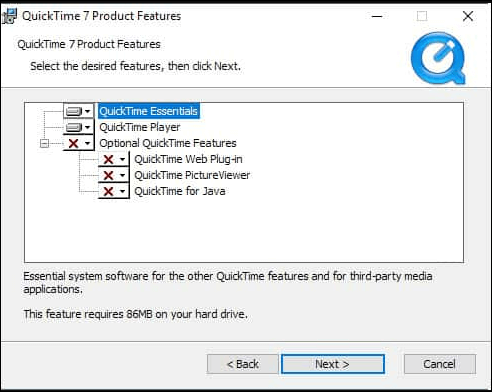
Haupt-Eigenschaften:
- Kostenlos
- Bietet einige grundlegende Bearbeitungswerkzeuge zur einfachen Verbesserung Ihrer Mediendateien
- Hilfe beim Dekodieren von über 100 verschiedenen Video-, Audio- und Bildformaten
Top 7. Clideo
Wenn Sie ein einmaliger Nutzer sind oder keine Programme herunterladen möchten, können Sie sich für einen Online-Video-Player entscheiden. Clideo ist ein solches Online-Tool, mit dem Sie Videos in einer einstellbaren Geschwindigkeit ansehen können. Dieser Online-Dienst bietet sechs der am häufigsten verwendeten Geschwindigkeiten an, und Sie müssen nur die gewünschte auswählen. Es ist erwähnenswert, dass dieses Tool die meisten Videoformate abspielen kann, einschließlich, aber nicht beschränkt auf MP4, AVI, VOB, MPG, und mehr.
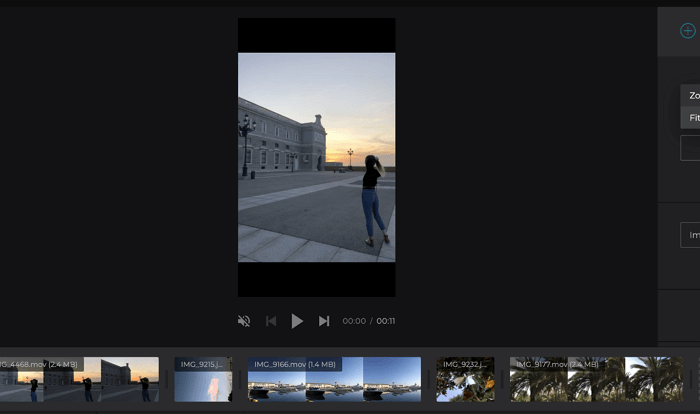
Haupt-Eigenschaften:
- Verfügbar sowohl für Computer- als auch für Mobilgeräte-Nutzer
- Schützen Sie Ihre Videodateien mit der höchsten Stufe der Online-Sicherheit
- Ermöglicht den Wechsel von Videoformaten ohne Qualitätsverlust
Das Fazit
Auf dieser Seite finden Sie die 7 besten Windows-Video-Player mit Geschwindigkeitssteuerung, mit denen Sie Videos mühelos in schnellerer oder langsamerer Geschwindigkeit genießen können. Unter diesen Video-Players empfehlen wir Ihnen EaseUS RecExperts, da es Ihre Mediendateien abspielen und Sie sie aufnehmen und bearbeiten kann. Klicken Sie jetzt auf die Schaltfläche unten, um ihn zu erhalten!
Video-Player mit Geschwindigkeitssteuerung FAQs
1. Welcher Video-Player ermöglicht eine Geschwindigkeitskontrolle?
Viele Video-Player bieten die Möglichkeit der Geschwindigkeitssteuerung, und wir haben im Folgenden einige beliebte Video-Player für Sie aufgelistet:
- EaseUS RecExperts
- VLC-Medienspieler
- Windows Media Player
- 5KPlayer
- SM-Spieler
- Sigma Media Player
- QuickTime-Spieler
- Clideo
2. Verfügt VLC über eine Geschwindigkeitskontrolle?
Natürlich, ja. Als multifunktionaler Medienplayer bietet VLC eine Funktion zur Geschwindigkeitssteuerung. Um die Geschwindigkeit der Videowiedergabe zu ändern, können Sie die folgende Anleitung lesen:
Schritt 1. Spielen Sie ein Video über den VLC Media Player ab.
Schritt 2. Navigieren Sie zur VLC-Menüleiste und klicken Sie auf "Wiedergabe" > "Geschwindigkeit", um die gewünschte Wiedergabegeschwindigkeit auszuwählen, z. B. Schneller, Schneller (fein), Normal, Langsamer, usw.
3. Welcher Video-Player eignet sich am besten für PC mit Geschwindigkeitssteuerung?
Unter den vielen PC-Video-Player mit Geschwindigkeitskontrolle sticht der EaseUS Media Player hervor. Als eingebetteter Mediaplayer in RecExperts erlaubt er Ihnen, Ihre Video- oder Audiodateien mit verschiedenen Geschwindigkeiten abzuspielen, von 0,5X bis 2X. Darüber hinaus können Sie mit der Hilfe von RecExperts sogar mühelos einige Bildschirmaufnahmen machen.
4. Wie kann ich die Geschwindigkeit von Windows Media Player steuern?
Im Folgenden finden Sie eine schrittweise Anleitung zum Ändern der Wiedergabegeschwindigkeit im Windows Media Player:
Schritt 1. Öffnen Sie eine Videodatei mit dem Windows Media Player auf Ihrem Computer.
Schritt 2. Klicken Sie mit der rechten Maustaste auf den Bildschirm und dann auf "Verbesserungen" > "Wiedergabegeschwindigkeitseinstellungen". Nun können Sie die Wiedergabegeschwindigkeit frei einstellen.
Weitere Artikel & Tipps:
-
Wie man auf einem Toshiba Laptop einen Screenshot macht? [2024]
![author-Maria]() Maria / 2024-03-20
Maria / 2024-03-20 -
Zoom Audiorecorder – Die 6 besten im Jahr 2024
![author-Maria]() Maria / 2024-03-20
Maria / 2024-03-20
-
Top 5 Recorder: Skype Videokonferenzen aufnehmen
![author-Mako]() Mako / 2024-03-20
Mako / 2024-03-20 -
Für Windows Benutzer: PC-Sound als MP3-Dateien speichern
![author-Mako]() Mako / 2024-03-20
Mako / 2024-03-20

EaseUS RecExperts
- Den Bildschirm mit Audio aufnehmen
- Die Webcam aufnehmen
- Die PC-Spiele reibungslos aufnehmen
Hot Artikel